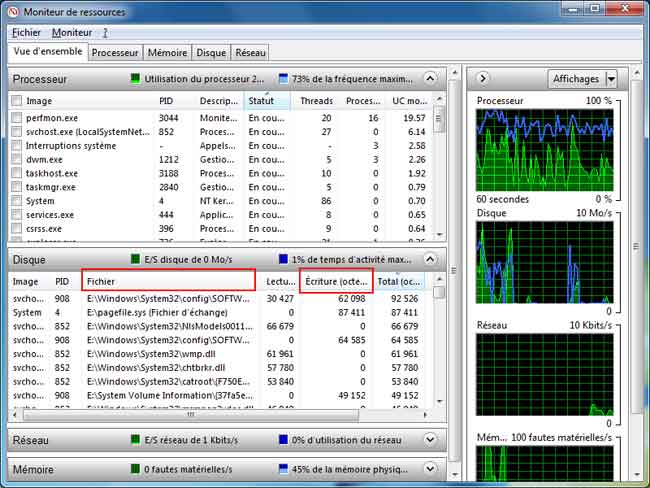Windows 7 : Perfectionnement
- Windows 7 : Perfectionnement
- Le Moniteur de ressources
- Accéder au Moniteur de ressources
- Utilisation du Moniteur de ressources
- Le Planificateur de tâches

 Windows
7 :
Windows
7 :
Masquer le compte Administrateur dans l'écran de bienvenue :
Solution donnée par JC Bellamy :
Answers.Microsoft.com - Comment faire pour que le compte adminitrateur n'apparaisse pas dans l'écran de bienvenue au démarrage ?
Pour cela, il suffit d'opérer comme sous XP (et Vista), système sous lequel est apparu cet écran.
L'affichage (ou non affichage) d'un compte est défini dans la clef :
HKEY_LOCAL_MACHINE\SOFTWARE\Microsoft\Windows NT\CurrentVersion\Winlogon\SpecialAccounts\UserList
Sous Windows 7, cette clef n'existe pas par défaut. Il suffit donc de la créer, en 2 temps :
D'abord la sous-clef SpecialAccounts, puis la sous-sous-clef UserList
Ensuite, ajouter autant d'entrées qu'il y a de comptes à contrôler, ayant pour nom le nom du compte (p.ex. "Administrateur") et de type DWORD
Affecter alors la valeur :
1 pour que le compte soit affiché
0 pour que le compte ne soit pas affiché
Mot de passe perdu :
Answers.Microsoft.com - mot de passe session administrateur perdu
- redémarrer l'ordinateur en mode sans échec, utiliser le compte Administrateur.
Le dossier C:\Windows\Installer :
Il est invisible dans l'arborescence du dossier Windows.
Présent depuis Windows XP, il contient des packages d'installation (.msi) qui peuvent être utiles en cas de dysfonctionnement.
Mieux vaut ne pas y toucher.
Voir l'avis de Azo4 (MVP) :
Answers.Microsoft.com - purger/vider le dossier C:\WINDOWS\Installer
Pour l'afficher :
- Démarrer, Exécuter...
- taper :
%windir%\Installer
 Le
Moniteur de ressources :
Le
Moniteur de ressources :
Le Moniteur de ressources affiche l'utilisation des 4 éléments principaux de l'ordinateur :
1 - Le processeur,
2 - Le disque dur
3 - L'activité réseau
4 - Lutilisation de la mémoire vive
 Accéder
au Moniteur de ressources :
Accéder
au Moniteur de ressources :
Pour accéder au Moniteur de ressource, le plus simple est de passer par le Gestionnaire des tâches :
- cliquer avec le bouton droit dans la Barre des tâches,
- sélectionner "Gestionnaire des tâches".
ou :
- appuyer sur les touches : Ctrl + Maj + Echap
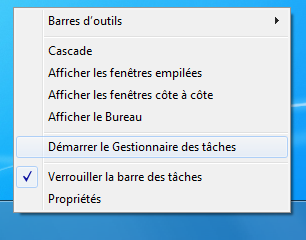
Dans le Gestionnaire des tâches :
- onglet Performances,
- cliquer sur "Moniteur de ressources..."
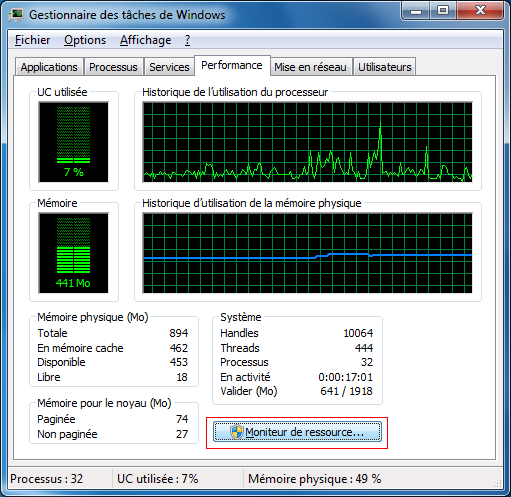
 Utilisation
du Moniteur de ressources :
Utilisation
du Moniteur de ressources :
Les deux parties les plus intéressantes du Moniteur de ressource : Processeur, Disque dur.
Processeur : pour voir quels programmes utilisent le plus les ressources de l'ordinateur
Disque dur : pour voir les fichiers qui sont écrits (ou lu) actuellement sur le disque dur.
Pour trier les informations affichées dans le Moniteur de ressources :
Pour le disque dur :
- redimensionner les colonnes pour une meilleure visibilité,
- cliquer deux fois sur la colonne Ecriture, pour afficher en premier les écritures sur le disque
- redimensionner la colonne Fichier pour identifier les fichiers modifiés.
Exemples : Certains tâches du moniteur de ressouces (activité du disque dur) :
C:\System Volume Information\{xxxxxxxxx-xxxxxxx] = Restauration du système
C:\$BitMap\Mappage d'espace disque disponible
C:\Windows\System32\SMI\Store\Machine\SCHEMA.DAT
C:\ProgramData\Microsoft\RAC\PublishedData
C:\Windows\system32\wbem\Repository\FS
 Le
Planificateur de tâches :
Le
Planificateur de tâches :
Pour accéder au Planificateur de tâches :
- menu Démarrer, Panneau de configuration
Dans le Panneau de configuration :
- cliquer sur "Système et sécurité"
Dans Système et sécurité :
partie : Outils d'administration :
- cliquer sur "Tâches planifiées"
Pour désactiver les "mouchards" de Windows 7
Dans le Planificateur de tâches :
- aller dans Bibliothèque du Planificateur, Microsoft, Windows
- désactver les tâches dans les 3 dossiers : Application Experience, Customer Experience et DiskDiagnostic
(voir détails dans le lien ci-dessous :
Libellules.ch - Désactiver les mouchards de Windows 7
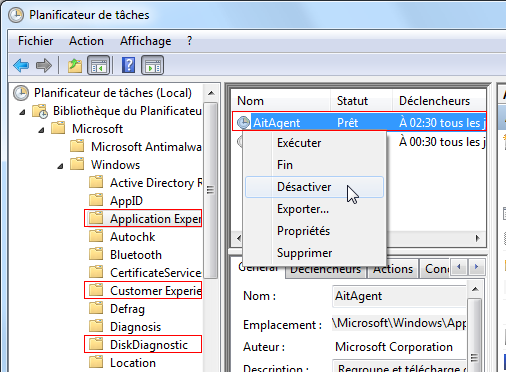
Voir aussi (non testé, je ne sais pas si cela fait double emploi, si ce sont ces mises à jour qui sont désactivés par la manipulation dans le planificateur décrite ci-dessus)
Korben.info - Windows 7 et 8 – Le tracking vous concerne aussi
Qui évoque les mises à jour : KB3068708, KB3022345, KB3075249 et KB3080149